Редактирование экземпляра символа
Каждый экземпляр имеет собственные атрибуты, которые могут редактироваться без изменения соответствующих атрибутов символа. В частности, вы можете изменять цвет и прозрачность экземпляра, переопределять его тип (например, преобразовать графический символ в кнопку); вы можете также наклонять, вращать или масштабировать экземпляр без того, чтобы воздействовать на символ.
Атрибуты экземпляра сохраняются вместе с ним. Если вы редактируете символ или связываете экземпляр с другим символом, все внесенные изменения атрибутов экземпляра остаются действительными.
Чтобы редактировать атрибуты экземпляра, необходимо использовать элементы управления, размещенные на панели инспектора свойств экземпляра. Формат панели зависит от типа экземпляра (графика, кнопка или клип), а также от того, какое именно изменение вы собираетесь внести в параметры экземпляра. Общими для всех форматов являются (рис. 10.26):
- раскрывающийся список Symbol Behavior, который позволяет установить для данного экземпляра тот или иной тип символа; список содержит соответствующие варианты (Movie Clip, Button и Graphic);
- текстовая область Instance of, в ней отображается имя символа, с которым связан данный экземпляр;
- кнопка Swap Symbol (Сменить символ); щелчок на кнопке открывает диалоговое окно, которое позволяет связать редактируемый экземпляр с другим символом фильма;
- раскрывающийся список Color Styles (Параметры цвета), который позволяет выбрать параметр цвета, подлежащий индивидуальной настройке для данного экземпляра; от выбранного в списке пункта зависит формат связанной со списком группы элементов управления; возможные варианты рассмотрены ниже.

Рис. 10.26. Формат инспектора свойств экземпляра графического символа
Итак, список Color Styles и связанные с ним элементы управления обеспечивают изменение следующих визуальных атрибутов экземпляра:
- яркости (Brightness);
- оттенка цвета (Tint);
- прозрачности (Alpha).
Каждому из них соответствует одноименный пункт списка.
Кроме того, для создания более сложных цветовых эффектов может быть использован еще один пункт – Advanced (Продвинутый). В этом случае вы можете создавать новые цветовые оттенки, комбинируя их с прозрачностью экземпляра.
При выборе пункта Brightness на панели инспектора свойств экземпляра появляется единственный дополнительный элемент Brightness Amount (Регулятор яркости), выполненный в традиционном для Macromedia стиле (рис. 10.27).
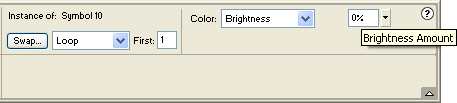
Рис. 10.27. Изменение яркости экземпляра
Яркость устанавливается как относительная величина (в процентах) и может изменяться в диапазоне от – 100% (соответствует черному цвету) до 100% (соответствует белому цвету).
При выборе пункта Tint на панели инспектора свойств экземпляра отображается целая группа дополнительных элементов управления (рис. 10.28).
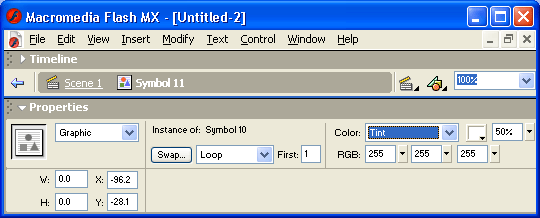
Рис. 10.28. Изменение оттенка цвета экземпляра
